Win7笔记本无线网络找不到连接Wifi热点怎么办?
摩羯 人气:0在这个互联网的时代,WiFi和电脑是必备的,在工作中,人们常常用电脑来完成任务,完成的过程中需要WiFi,如果连不上网络,那么工作的完成就会有一定的困难,当我们的win7笔记本无线网络找不到连接WiFi热点的时候我们应该怎么办呢,不要着急,今天让我来为大家解决这个问题。
01首先第一步是我们要先打开我们的电脑,然后在电脑最下方找到网络的图标,点击图标会出现一个界面,在这个界面点击“打开网络和共享中心”这个选项。
 02
02接着会进入一个界面,在这个界面找到“更改配适器设置”这个选项。
 03
03点击之后会出现一个网络的界面,在这个界面中点击无线网络设置,这时候我们要启动这个网络设置,我们点击启动按钮就可以了。
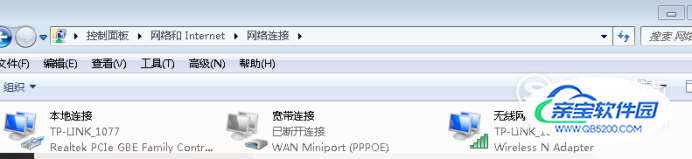 04
04有时候我们会遇到这样一个情况就是网络设置里面没有无线网络设置,遇到这种情况我们就要用下面的方法。
05我们要重新回到主界面,找到计算机,然后单击右键,在出来的很多选项中点击“管理”的选项。
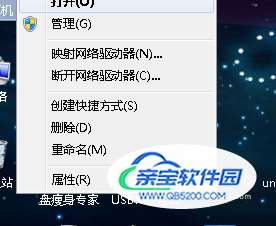 06
06接着我们会进入一个计算机管理的界面,在这个界面找到“设置管理器”,点击,在右边找到其他设备的选项,其他设备下面有个网络控制器,在这个网络控制器前面有一个感叹号,然后我们看到下面的网络配置器只有一个有线网的设备,这是什么原因呢,这是因为没有安装电脑驱动。
 07
07接着我们看看网络适配器。
 08
08最后一步,我们要重启电脑,在重启电脑之前我们要按F2键进BIOS,Configuration页面Wireless LAN Support,因为我们要保证这个界面是enabled的状态,如果是disabled的状态就要用另外一种方法了,用上下方向键选择改成Enabled后按f10,选择yes键,最后点击回车键盘。保存之后这样我们就可以重启电脑了。

加载全部内容